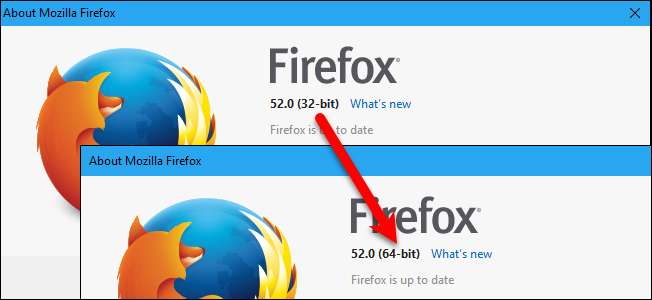
La maggior parte dei browser web sono installati in Windows come versioni a 64 bit per impostazione predefinita, Firefox è l'eccezione. Se hai installato il download predefinito di Firefox, hai la versione a 32 bit, non la versione a 64 bit, anche se stai utilizzando una versione a 64 bit di Windows.
Supponi di avere di recente un nuovo computer Windows. Dopo installando la versione a 32 bit di Firefox dalla pagina principale , voi installato i tuoi componenti aggiuntivi preferiti , ripristinato i segnalibri di backup , e persino impostare più profili per scopi personali e lavorativi. Ma ora vuoi eseguire l'aggiornamento alla versione a 64 bit di Firefox per prestazioni migliori. È possibile disinstallare la versione a 32 bit e quindi installare la versione a 64 bit, ma così facendo verranno rimossi i dati utente di Firefox, come password salvate, segnalibri, impostazioni, estensioni e temi.
Potresti eseguire il backup delle cartelle del profilo dalla versione a 32 bit di Firefox e quindi ripristinarli dopo aver disinstallato Firefox e installato la versione a 64 bit. Ma è un po 'una seccatura e c'è un modo più semplice.
RELAZIONATO: Come verificare se si sta eseguendo una versione di Firefox a 32 o 64 bit
NOTA: Firefox a 64 bit può essere installato solo su Windows a 64 bit. Se non sei sicuro di quale versione di Windows stai utilizzando, puoi facilmente controllare . Se utilizzi Windows a 32 bit, non puoi aggiornare Firefox a 64 bit.
Se non sei sicuro di utilizzare Firefox a 32 o 64 bit, seguire le nostre procedure per scoprirlo.

Se utilizzi la versione a 32 bit di Firefox (e Windows a 64 bit), visita questa pagina sul sito web di Mozilla . Cerca la tua lingua e fai clic sul collegamento "Download" di Windows a 64 bit.
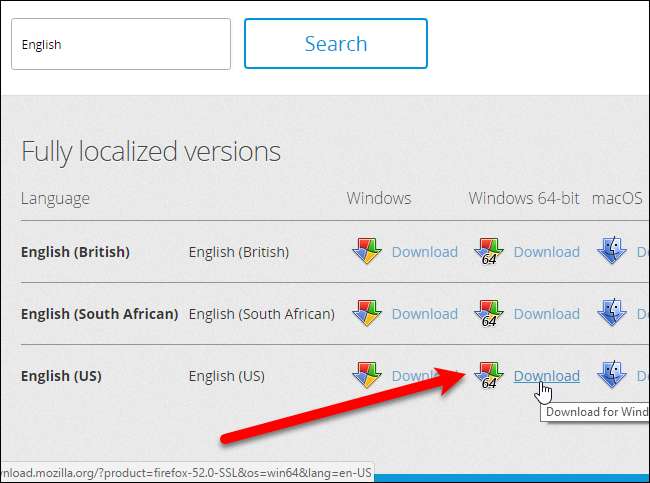
Chiudi Firefox (tutte le finestre) se è in esecuzione. Quindi, esegui il programma di installazione di Firefox a 64 bit che hai scaricato e segui le istruzioni sullo schermo per installarlo. La versione a 32 bit di Firefox sul tuo PC non verrà disinstallata.
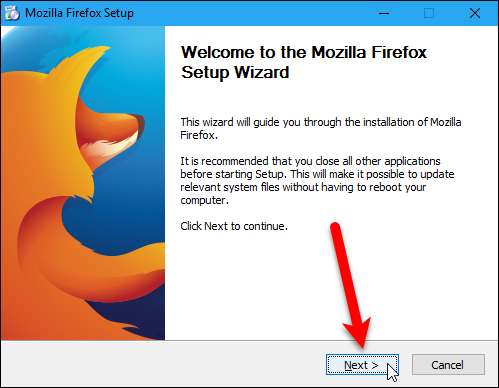
Avvia Firefox utilizzando il collegamento sul desktop o il collegamento sulla barra delle applicazioni, se hai bloccato Firefox sulla barra delle applicazioni.
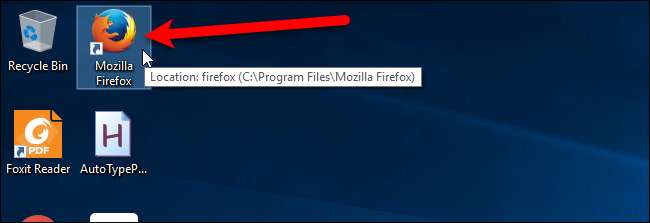
Ancora una volta, utilizzando le nostre procedure per scoprire quale versione di Firefox stai utilizzando, scoprirai che ora stai utilizzando la versione a 64 bit. E tutte le impostazioni, i segnalibri, le estensioni, i temi, ecc. Sono stati conservati.
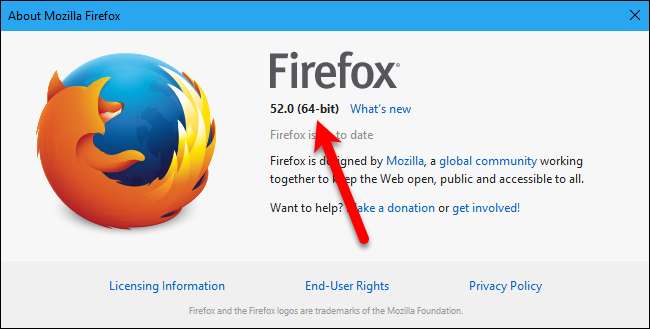
Come abbiamo detto, la versione a 32 bit di Firefox è ancora installata sul tuo PC. Quando si aggiorna Firefox a 64 bit, le voci di Firefox nell'elenco del menu Start e le scorciatoie sul desktop e sulla barra delle applicazioni vengono sostituite con chiamate alla versione a 64 bit di Firefox. Non è necessario fare altro, ma se vuoi disinstallare la versione a 32 bit di Firefox, puoi farlo.
Fare quello, apri il pannello di controllo e fare clic su "Disinstalla un programma" nella categoria Programmi. Quindi trova la voce Mozilla Firefox nell'elenco con "(x86 en-US)" alla fine. Assicurati di non selezionare la voce Mozilla Firefox con "(x64 en-US)" alla fine, che è la versione a 64 bit che hai appena installato.
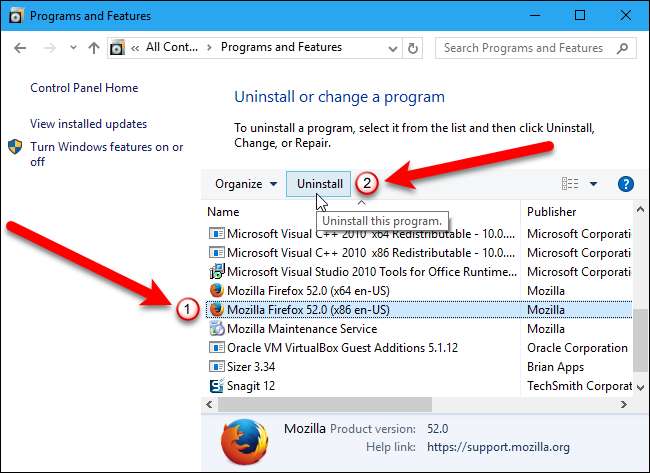
Se decidi di mantenere la versione a 32 bit di Firefox in modo da poterla eseguire a volte, puoi trovare il file eseguibile (.exe) nella directory C: \ Programmi (x86) \ Mozilla Firefox.
Se desideri eseguire nuovamente la versione a 32 bit di Firefox per impostazione predefinita, semplicemente scarica la versione a 32 bit di Firefox , eseguilo e segui le istruzioni sullo schermo per installarlo. È possibile utilizzare la voce del menu Start e le scorciatoie sul desktop e sulla barra delle applicazioni per Firefox per eseguire nuovamente la versione a 32 bit.





![Opera 11 aggiunge sovrapposizione di schede, estensioni e altro [Screenshot Tour]](https://cdn.thefastcode.com/static/thumbs/opera-11-adds-tab-stacking-extensions-and-more-screenshot-tour.jpg)

